Błędy systemowe, takie jak 0xc00000e nigdy nie są mile widziane. Microsoft nieco ulepszył wbudowane narzędzie do rozwiązywania problemów w systemie Windows 10, które sprawia, że wyglądają nieco łagodniej, ale nie daj się oszukać, że łatwo będzie je rozwiązać.
Ten błąd może wystąpić z różnych powodów, ale naszym głównym konkurentem jest zawsze wadliwy sektor rozruchowy. Jeśli nagle napotkasz ten problem i nie wiesz, jak sobie z tym poradzić, sprawdź poniższe rozwiązania.
Jak rozwiązać błąd 0xc00000e w systemie Windows 10
- Sprawdź sprzęt
- Odbuduj gałąź rejestru BCR
- Sprawdź ustawienia BIOS
Rozwiązanie 1 — Sprawdź sprzęt
Najpierw rzeczy pierwsze. Ten błąd występuje głównie z powodu uszkodzenia BCR (Menedżera rozruchu). Jednak nierzadko zmiany sprzętu wywołują tak poważny błąd systemowy. Zanim przejdziemy do zaawansowanego rozwiązywania problemów z oprogramowaniem, usuń i odłącz wszystkie ostatnio podłączone urządzenia peryferyjne.
Ponadto uruchom ponownie komputer kilka razy i poszukaj zmian. Domyślamy się, że sprzęt również może powodować ten problem, ale ze względu na różnorodność możliwych konfiguracji i scenariuszy nie możemy być tego pewni. Jeśli nadal patrzysz na to nieco jaśniej, ale nie mniej onieśmielająco na niebieski ekran śmierci, przejdź do poniższych kroków.
Możesz także spróbować tymczasowo usunąć pamięć RAM i niesystemowe dyski twarde i odzyskać je z powrotem. Może to wymagać użycia niektórych narzędzi, a także zaleca się odłączenie przewodu zasilającego. Po usunięciu wszystkiego i próbie uruchomienia spróbuj znaleźć przyczynę problemu z uruchomieniem systemu eliminacji.
Rozwiązanie 2 — Odbuduj gałąź rejestru BCR
Gdy wyeliminujemy sprzęt jako potencjalnego winowajcę, przejdźmy do bardziej prawdopodobnego źródła naszego problemu. BCD (dane konfiguracji rozruchu) lub MBR (główny rekord rozruchowy) to pliki konfiguracyjne, o których większość użytkowników nigdy nie słyszała. Są odpowiedzialne za sekwencję rozruchu i wraz z BIOS (UEFI) i winload.exe umożliwiają uruchomienie systemu.
Trudno powiedzieć, jak to się dzieje, ale mogą dostać defekty, a potem pojawią się problemy. I to nie jest zwykły prosty problem, który można rozwiązać w interfejsie Windows. Na szczęście istnieje sposób na naprawienie i przywrócenie plików sektora rozruchowego, co powinno być rozwiązaniem dla 0xc00000e błąd.
Tak, haczyk leży w nośniku instalacyjnym, który musisz uzyskać, aby go naprawić. Można to zrobić za pomocą narzędzia Media Creation w kilku prostych krokach. Po zakupie nośnika startowego z instalacją systemu Windows 10 wykonaj następujące czynności:
- Podłącz lub włóż Windows 10 nośnik startowy (Pamięć USB lub DVD).
- Uruchom ponownie komputer.
- Wchodzić menu rozruchu lub Ustawienia BIOS zmienić kolejność rozruchu. Ustaw napęd multimediów (USB lub DVD) jako podstawowe urządzenie rozruchowe i naciśnij dowolny klawisz, aby uruchomić komputer.
- Poczekaj na zakończenie ładowania plików systemowych.
- Wybierz preferencje i kliknij „Kolejny”.
- Wybierać «Napraw swój komputer» z lewego dolnego rogu.
- otwarty Rozwiązywanie problemów z menu wyboru.
- Wybierz Zaawansowane opcje.
- otwarty Wiersz polecenia. Jeśli pojawi się monit, wybierz konto i wprowadź hasło.
- W wierszu polecenia wpisz następujące polecenia i naciśnij klawisz Enter po każdym:
- bootrec / FixMbr
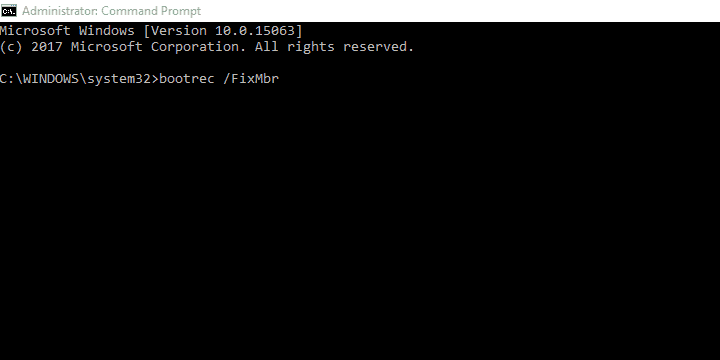
- bootrec / FixBoot
- bootrec / ScanOs
- bootrec / RebuildBcd
- bootrec / FixMbr
- Wyjdź, usuń dysk instalacyjny i spróbuj uruchomić system w normalny sposób.
Po tej procedurze powinieneś być w stanie uruchomić system Windows 10 tak jak wcześniej.
Rozwiązanie 3 — Sprawdź ustawienia BIOS
Jeśli bateria CMOS jest rozładowana, ustawienia BIOS-u (w tym czas) nie mogą zostać zachowane. Musisz wymienić baterię na płycie głównej (przez większość czasu przypominającą zegarek 3V baterię). Następnie należy ponownie skonfigurować ustawienia BIOS i ponownie uruchomić komputer. Mamy nadzieję, że może to wystarczyć do rozwiązania tego błędu i przejścia przez niebieski ekran śmierci.

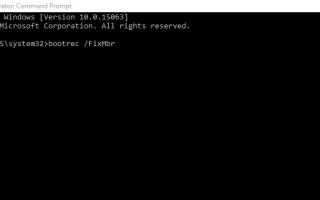
![Problemy z Winload.exe w systemie Windows 10 [NAJLEPSZE ROZWIĄZANIA]](https://pogotowie-komputerowe.org.pl/wp-content/cache/thumb/a5/9a9610be2e10ba5_150x95.jpg)
![Kod błędu Xbox Live 0x800c0005 na Xbox One [TECHNICIAN FIX]](https://pogotowie-komputerowe.org.pl/wp-content/cache/thumb/b8/eeda9eba3a464b8_150x95.png)
![Nie masz uprawnień do zapisywania zmian w tym pliku [FULL FIX]](https://pogotowie-komputerowe.org.pl/wp-content/cache/thumb/36/2424ed75f824036_150x95.png)
